接下来要讲解的是ps效果图制作教程,以下是解决方案 。
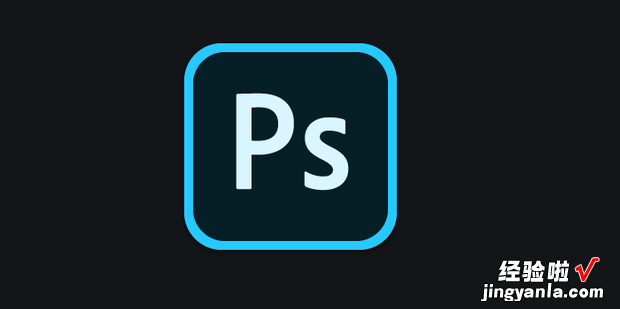
方法
1打开电脑桌面上的ps 。
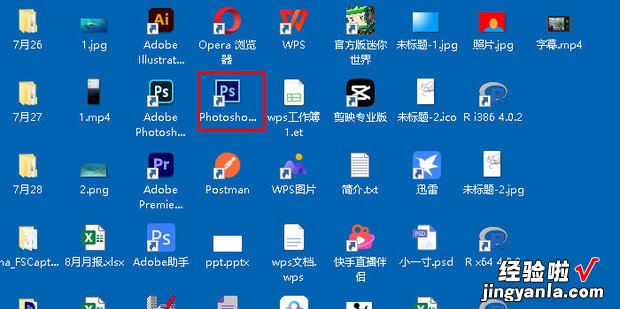
点击左上角文件中的新建 。
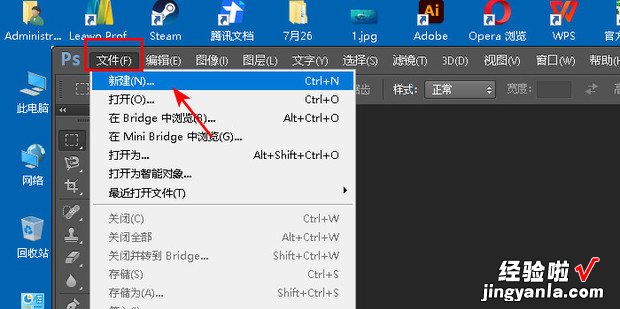
根据需求设置,点击确定,建一个画布 。
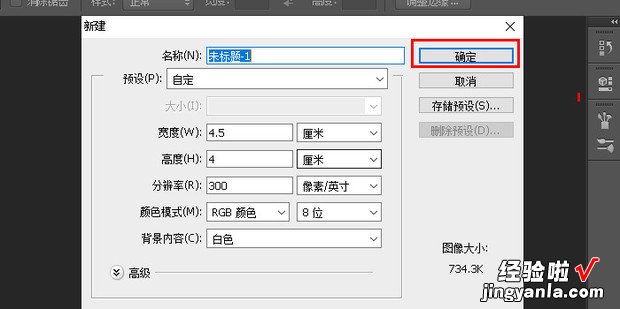
效果图有很多 , 根据自己的需求建立,使用ps中各种各样的工具建立喜欢的效果图,这里右击左侧的形状工具,点击自定义工具 。
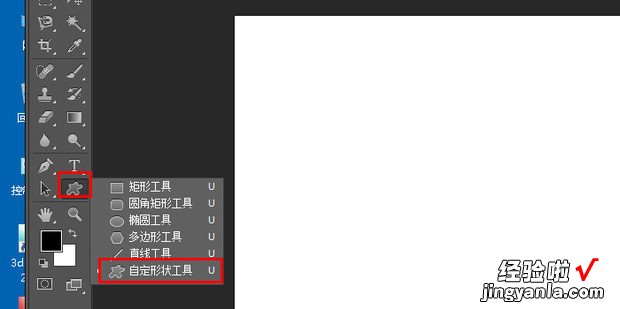
点击上方的形严士拿鲜值室均状框 , 选择一个形状 。
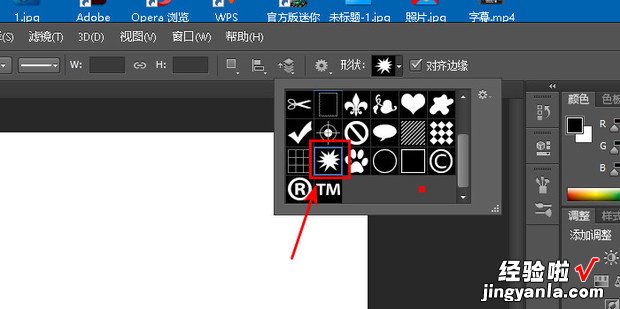
在画布上拖出想要的大小 。
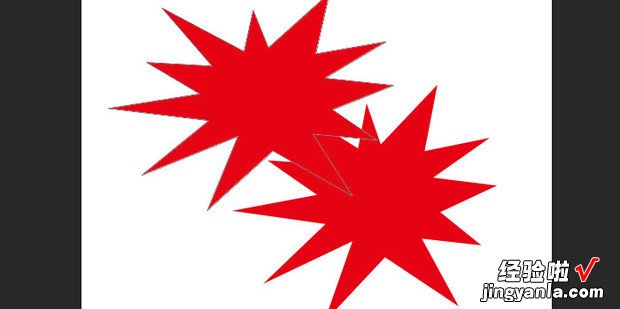
右击左侧的文字工具,选择横排文字工具 。
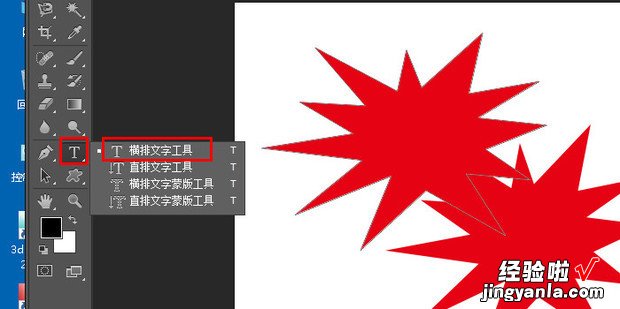
拖选或点击要输入文字的区域 。
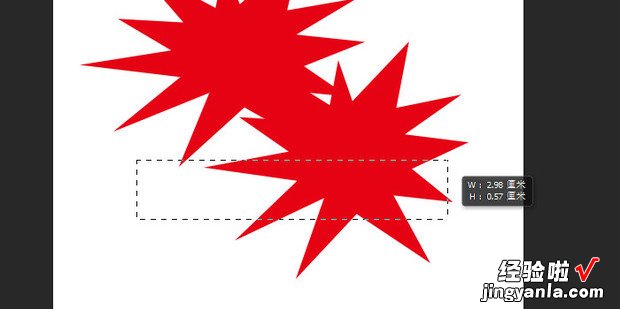
输入文字,点击右上角的对号 。
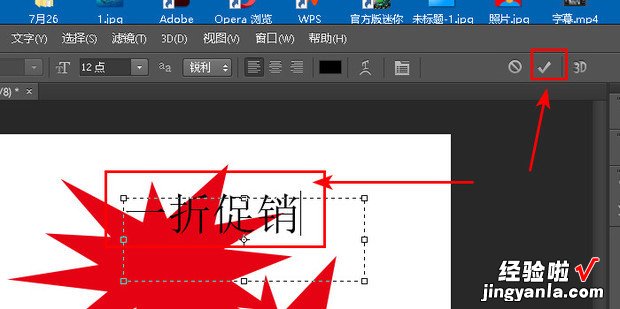
点击左侧的选择箭头,挪一下位置 。
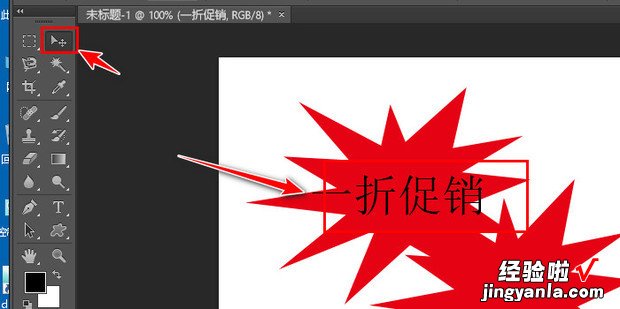
效果图制作完成 。
【ps效果图制作教程,ps鞋子效果图制作教程】

